Hướng dẫn sửa chữa, Kiến thức, Lỗi phần mềm
Sửa lỗi máy tính reboot and select proper boot device or insert boot media in a selected boot device
Một lỗi thường gặp trong quá trình khởi động máy tính đó là lỗi máy tính reboot and select proper boot device or insert boot media in a selected boot device. Lỗi này có nghĩa là bạn cần phải khởi động lại máy và lựa chọn thiết bị khởi động thích hợp hoặc chèn phương tiện khởi động vào thiết bị khởi động.
Vậy nguyên nhân gây ra lỗi này là gì cũng như làm thế nào để khắc phục lỗi? Tất cả sẽ được giải đáp qua bài viết dưới đây.
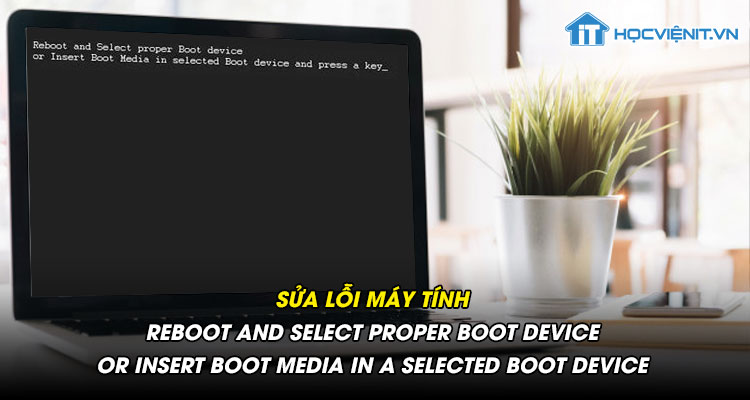
Nguyên nhân gây ra lỗi máy tính reboot and select proper boot device or insert boot media in a selected boot device
Nguyên nhân gây ra lỗi máy tính reboot and select proper boot device or insert boot media in a selected boot device là do máy tính của bạn không nhận ổ cứng làm thiết bị để khởi động hệ điều hành. Cho nên, bạn cần kiểm tra kết nối của ổ cứng như sau.
Cách kiểm tra ổ cứng
Đầu tiên, bạn kiểm tra dây cáp kết nối giữa ổ cứng và máy tính rồi tiến hành khởi động lại máy tính xem lỗi có biến mất không.
Trong trường hợp máy tính vẫn xuất hiện lỗi thì bạn hãy truy cập vào BIOS bằng cách khởi động lại máy và nhấn liên tục phím F2 hoặc Del trước khi mở màn hình khởi động. Tại đây, bạn tìm tùy chọn Reset (Nó cũng có thể có tên là Reset to default, Load factory defaults, Load setup defaults, Clear BIOS settings hoặc các tên gọi khác tương tự) rồi nhấn Enter và chọn Yes để xác nhận.
Ngoài ra, bạn cũng có thể cài lại hệ điều hành mới để khắc phục lỗi.
Cách tạo USB cài Windows nhanh nhất
Nếu cả ba cách trên vẫn không đem lại hiệu quả thì khả năng cao là ổ cứng của bạn có vấn đề rồi. Khi đó bạn cần thay thế ổ cứng để khắc phục lỗi.
Trên đây là chia sẻ của HOCVIENiT.vn về cách sửa lỗi máy tính reboot and select proper boot device or insert boot media in a selected boot device. Chúc bạn thành công!
Nếu có bất cứ thắc mắc nào về các kiến thức liên quan đến máy tính thì bạn có thể để lại bình luận bên dưới bài viết này. Và đừng quên đón đọc các bài viết hữu ích khác của HOCVIENiT.vn nhé.
Mọi chi tiết xin vui lòng liên hệ:
CÔNG TY CỔ PHẦN HỌC VIỆN IT
MST: 0108733789
Tổng đài hỗ trợ: 024 3566 8686 – Hotline: 0981 223 001
Facebook: www.fb.com/hocvienit
Đăng ký kênh Youtube để theo dõi các bài học của Huấn luyện viên tốt nhất: http://bit.ly/Youtube_HOCVIENiT
Tham gia cộng đồng Học viện IT.vn tại: https://www.facebook.com/groups/www.hocvienit.vn/
Trụ sở Hà Nội: Số 8 ngõ 117 Thái Hà, Đống Đa, Hà Nội
Hồ Chí Minh: Số 283/45 Cách Mạng Tháng Tám, Phường 12, Quận 10, TP.HCM
Hải Phòng: Số 94 Quán Nam, Lê Chân, Hải Phòng
Thái Nguyên: Số 297 Lương Ngọc Quyến, TP. Thái Nguyên
Học viện IT.vn – Truyền nghề thực tế cùng bạn đến thành công!



Bài viết liên quan
Hướng dẫn vệ sinh quạt tản nhiệt laptop cho học viên mới
Trong bài viết này, Học viện iT sẽ hướng dẫn các bạn học viên mới...
Th7
Hướng Dẫn Thay Quạt Tản Nhiệt Laptop – Quy Trình Chuẩn Học Viện iT
Thay quạt tản nhiệt laptop là kỹ năng cơ bản mà mọi kỹ thuật viên...
Th7
Lỗi Driver Windows 10/11: Cách Xử Lý Hiệu Quả Như Kỹ Thuật Viên Chuyên Nghiệp
Bạn gặp lỗi WiFi mất kết nối, loa không phát tiếng hay máy liên tục...
Th7
Làm gì khi gặp lỗi chuột máy tính bị đảo ngược trái phải?
Bạn đang gặp rắc rối vì chuột máy tính bị đảo ngược trái phải? Học...
Th7
Hướng dẫn sửa touchpad laptop bị tróc sơn, trầy xước
Vì phải tiếp xúc liên tục với ngón tay, touchpad rất dễ bị tróc sơn...
Th7
Hướng dẫn thay touchpad laptop cho người mới
Bài viết này sẽ hướng dẫn học viên Học Viện iT cách thay touchpad laptop...
Th7